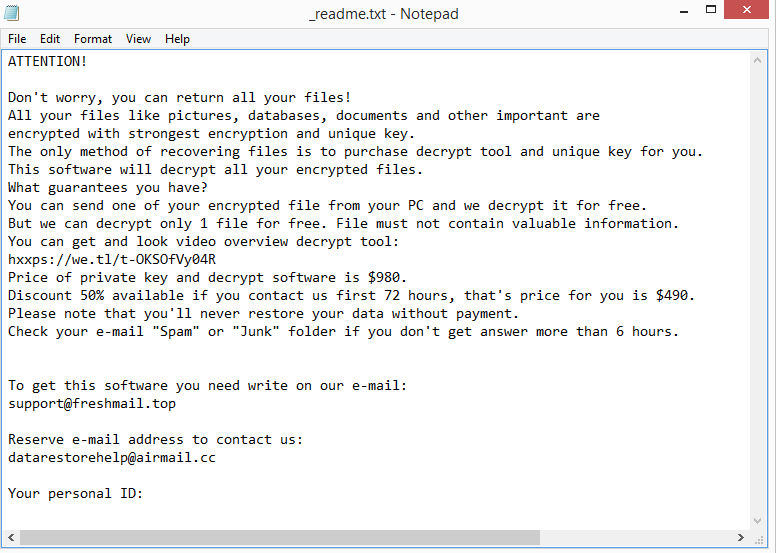Znto ransomware è ancora un’altra versione ransomware della famiglia ransomware Djvu / STOP. È una variante generica ma è comunque molto pericolosa. Una volta che il ransomware ha crittografato con successo i file, recuperarli senza un decryptor è improbabile. Solo gli utenti con un backup possono recuperare i file gratuitamente in questo momento. I criminali informatici che gestiscono questo ransomware cercheranno di vendere il decryptor alle vittime per $ 980, ma pagare il riscatto è rischioso.
Al fine di distrarre gli utenti dal fatto che i loro file vengono crittografati, questo ransomware visualizzerà una falsa finestra di aggiornamento di Windows. Tutti i file personali, tra cui foto, video, immagini e documenti, verranno crittografati da questo ransomware mentre viene visualizzata la finestra falsa. Sarai in grado di identificare quali file sono stati interessati dall’estensione aggiunta ai file crittografati. Questa particolare versione aggiunge .znto, quindi un file image.jpg diventerà image.jpg.znto se crittografato. Nessuno dei file crittografati può essere aperto a meno che non venga utilizzato un decryptor su di essi. Tuttavia, ottenere il decryptor non sarà semplice.
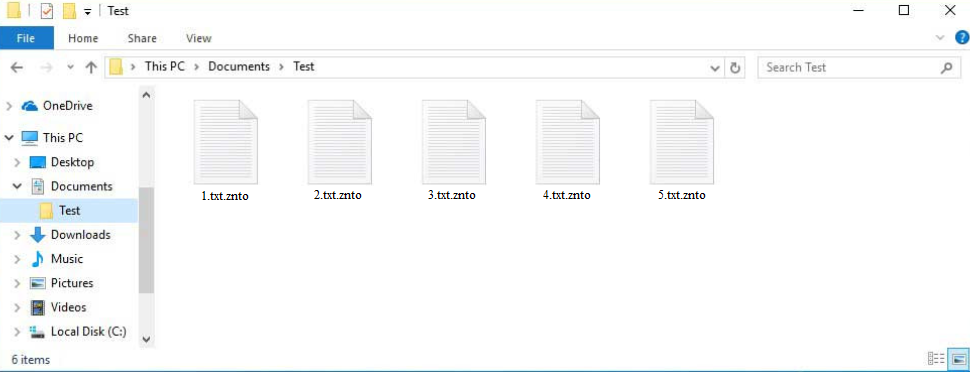
Una _readme.txt richiesta di riscatto viene eliminata in ogni cartella contenente file crittografati non appena il ransomware ha finito di crittografare tutto. Sebbene la nota sia molto generica, contiene istruzioni su come ottenere il decryptor. Purtroppo, comporta il pagamento di un riscatto di $ 980. Vale la pena ricordare che l’avviso afferma che chiunque contatti i criminali informatici entro le prime 72 ore riceverà uno sconto del 50%. Ci sono alcune preoccupazioni di cui devi essere consapevole se stai pensando di pagare il riscatto, indipendentemente dal fatto che la parte di sconto sia vera o meno. Il punto più importante da fare è che, anche se paghi per il decryptor, non ci sono garanzie che lo riceverai effettivamente. Hai a che fare con criminali informatici e, anche se li paghi, non sentiranno alcun tipo di obbligo di aiutarti. Dovresti anche sapere che i tuoi soldi andrebbero verso future attività criminali.
Finché si rimuove Znto ransomware dal computer prima, è possibile accedere al backup per avviare il recupero dei file ogni volta che vuoi. Perché si tratta di un’infezione sofisticata, si consiglia vivamente di utilizzare un software anti-malware per rimuovere Znto ransomware. Se provi a farlo manualmente, puoi accidentalmente fare più male che bene. Pertanto, l’utilizzo di software anti-malware è significativamente più sicuro. È possibile connettersi in modo sicuro al backup quando l’infezione è stata rimossa.
Il recupero dei file potrebbe non essere possibile per coloro che non eseguono regolarmente il backup dei propri file e non dispongono di backup di file crittografati. L’alternativa per coloro che non hanno backup è attendere il rilascio di un decryptor gratuito, ma ciò potrebbe richiedere del tempo. Le chiavi di crittografia utilizzate da questo ransomware sono specifiche per ogni vittima perché crittografa i dati utilizzando chiavi online. È improbabile che i ricercatori di malware siano in grado di creare un decryptor ransomware Znto gratuito a meno che tali chiavi non siano rese disponibili dagli stessi autori o dalle forze dell’ordine. Non è impossibile, tuttavia. Pertanto, fare un backup dei file crittografati e attendere che venga rilasciato un decryptor ransomware Znto gratuito. Va sottolineato che è necessario esercitare estrema cautela durante la ricerca di decryptor gratuiti perché ce ne sono molti falsi. NoMoreRansom è una delle migliori risorse quando si cercano decryptor.
Come viene distribuito il ransomware?
Il malware viene diffuso dai criminali informatici in molti modi. Poiché è più probabile che si impegnino in attività online rischiose, gli utenti con cattive abitudini di navigazione incontrano malware più spesso. Gli utenti che hanno cattive abitudini online, ad esempio, sono molto più inclini ad aprire allegati e-mail non richiesti o utilizzare torrent per la pirateria. Si consiglia vivamente di dedicare del tempo a sviluppare migliori abitudini online per evitare infezioni da malware in futuro.
Uno dei modi più comuni in cui il malware si diffonde è attraverso gli allegati e-mail. Gli attori malintenzionati acquistano indirizzi e-mail trapelati da vari siti di hacker e li utilizzano per inviare e-mail contenenti malware. L’infezione inizierà non appena viene aperto il file dannoso allegato. Fortunatamente per gli utenti, le e-mail di malware sono di solito piuttosto semplici da identificare.
Gli errori grammaticali e ortografici sono i segni più evidenti. Nelle loro e-mail, gli attori malintenzionati in genere affermano falsamente di rappresentare aziende legittime, ma le e-mail stesse contengono spesso errori grammaticali e ortografici. Un’azienda legittima eviterà di inviare e-mail ufficiali che presentano errori evidenti poiché fanno apparire l’azienda poco professionale.
Un’altra bandiera rossa è quando un mittente che dovrebbe conoscere il tuo nome si rivolge a te con parole come “Utente”, “Cliente”, “Membro”, ecc. Dovresti stare estremamente attento se un’e-mail ti chiede di aprire un allegato ma qualcosa sembra sbagliato. Poiché alcune e-mail pericolose potrebbero essere più sofisticate di altre, è consigliabile eseguire una VirusTotal scansione del software anti-malware su ogni allegato e-mail prima di aprirlo.
La pirateria di contenuti protetti da copyright attraverso i torrent è un altro esempio di cattive abitudini online. Poiché i siti Web torrent sono spesso monitorati molto male, gli attori malintenzionati sono in grado di pubblicare torrent che includono malware. Il malware viene spesso rilevato in torrent di film famosi, serie TV, videogiochi, software, ecc. Il malware si trova frequentemente nei torrent per contenuti estremamente popolari al momento. Ad esempio, i nuovi torrent di film Marvel sono spesso contaminati da malware. Pertanto, il download di contenuti piratati non è solo essenzialmente un furto, ma è anche potenzialmente dannoso per il computer e i dati.
Come rimuovere Znto ransomware
A meno che tu non sappia esattamente cosa stai facendo, non è mai consigliabile tentare di rimuovere manualmente il ransomware. Si corre il rischio di causare involontariamente più danni se si tenta di rimuovere manualmente Znto ransomware. Sarebbe anche in grado di recuperare se non viene completamente rimosso da te. Dovremmo anche ricordare che i tuoi file di backup potrebbero anche essere crittografati se tenti di accedere al backup mentre il ransomware è ancora sul tuo computer. I tuoi file andrebbero persi definitivamente se ciò dovesse accadere.
Pertanto, consigliamo vivamente di utilizzare un buon programma anti-malware per eliminare Znto ransomware. È possibile accedere in modo sicuro al backup per iniziare il recupero dei file una volta che il ransomware è completamente rimosso. Eseguire il backup dei file crittografati se non si dispone di un backup e controllare periodicamente NoMoreRansom per un decryptor ransomware Znto gratuito.
Znto ransomware viene rilevato come:
- Win32:PWSX-gen [Trj] da Avast/AVG
- Una variante di Win32 / Kryptik.HSCZ da ESET
- Gen:Heur.Mint.Zard.53 di BitDefender
- HEUR:Trojan.Win32.Packed.gen da Kaspersky
- Riscatto:Win32/StopCrypt.KM! MTB di Microsoft
- TROJ_GEN. R002C0WA123 di TrendMicro
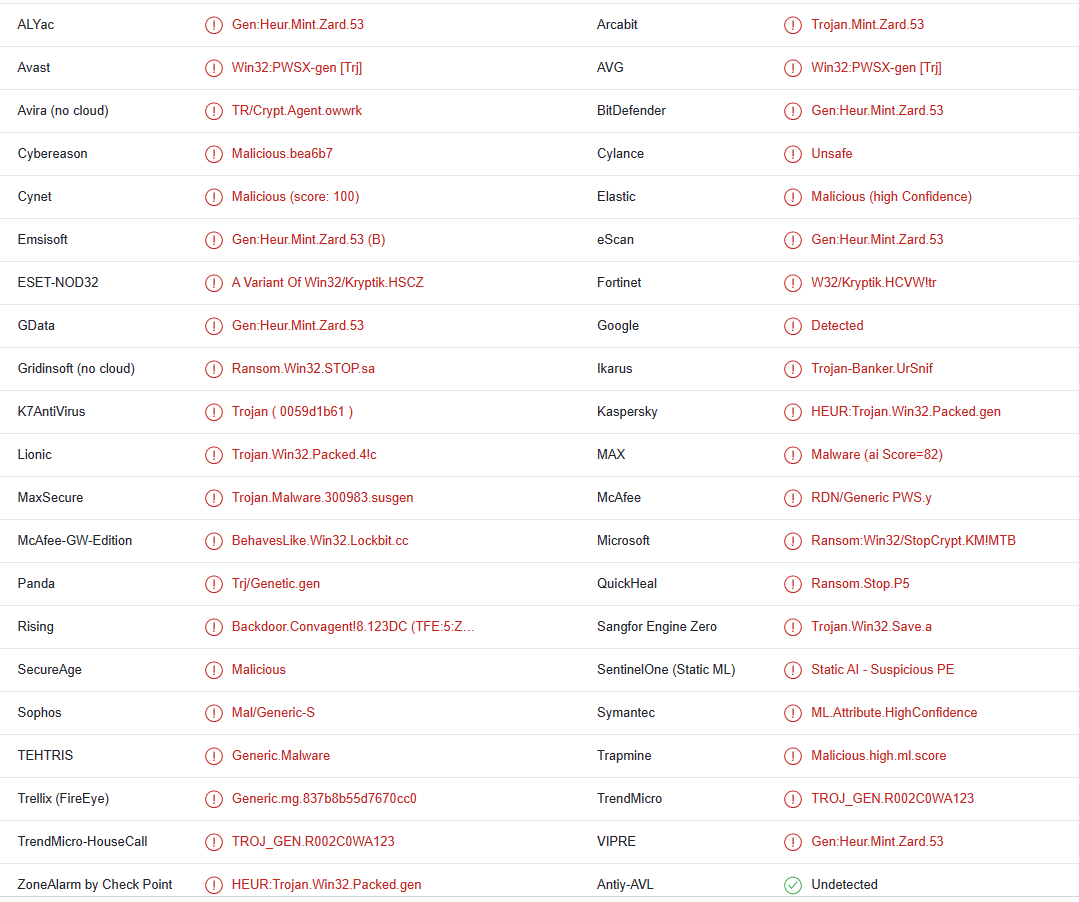
Quick Menu
passo 1. Eliminare Znto ransomware utilizzando la modalità provvisoria con rete.
Rimuovere Znto ransomware da Windows 7/Windows Vista/Windows XP
- Fare clic su Start e selezionare Arresta il sistema.
- Scegliere Riavvia e scegliere OK.

- Iniziare toccando F8 quando il tuo PC inizia a caricare.
- Sotto opzioni di avvio avanzate, selezionare modalità provvisoria con rete.

- Aprire il browser e scaricare l'utilità anti-malware.
- Utilizzare l'utilità per rimuovere Znto ransomware
Rimuovere Znto ransomware da Windows 8 e Windows 10
- La schermata di login di Windows, premere il pulsante di alimentazione.
- Toccare e tenere premuto MAIUSC e selezionare Riavvia.

- Vai a Troubleshoot → Advanced options → Start Settings.
- Scegliere di attivare la modalità provvisoria o modalità provvisoria con rete in impostazioni di avvio.

- Fare clic su Riavvia.
- Aprire il browser web e scaricare la rimozione di malware.
- Utilizzare il software per eliminare Znto ransomware
passo 2. Ripristinare i file utilizzando Ripristino configurazione di sistema
Eliminare Znto ransomware da Windows 7/Windows Vista/Windows XP
- Fare clic su Start e scegliere Chiudi sessione.
- Selezionare Riavvia e OK

- Quando il tuo PC inizia a caricare, premere F8 ripetutamente per aprire le opzioni di avvio avanzate
- Scegliere prompt dei comandi dall'elenco.

- Digitare cd restore e toccare INVIO.

- Digitare rstrui.exe e premere INVIO.

- Fare clic su Avanti nella nuova finestra e selezionare il punto di ripristino prima dell'infezione.

- Fare nuovamente clic su Avanti e fare clic su Sì per avviare il ripristino del sistema.

Eliminare Znto ransomware da Windows 8 e Windows 10
- Fare clic sul pulsante di alimentazione sulla schermata di login di Windows.
- Premere e tenere premuto MAIUSC e fare clic su Riavvia.

- Scegliere risoluzione dei problemi e vai a opzioni avanzate.
- Selezionare Prompt dei comandi e scegliere Riavvia.

- Nel Prompt dei comandi, ingresso cd restore e premere INVIO.

- Digitare rstrui.exe e toccare nuovamente INVIO.

- Fare clic su Avanti nella finestra Ripristino configurazione di sistema nuovo.

- Scegliere il punto di ripristino prima dell'infezione.

- Fare clic su Avanti e quindi fare clic su Sì per ripristinare il sistema.

Offers
Scarica lo strumento di rimozioneto scan for Znto ransomwareUse our recommended removal tool to scan for Znto ransomware. Trial version of provides detection of computer threats like Znto ransomware and assists in its removal for FREE. You can delete detected registry entries, files and processes yourself or purchase a full version.
More information about SpyWarrior and Uninstall Instructions. Please review SpyWarrior EULA and Privacy Policy. SpyWarrior scanner is free. If it detects a malware, purchase its full version to remove it.

WiperSoft dettagli WiperSoft è uno strumento di sicurezza che fornisce protezione in tempo reale dalle minacce potenziali. Al giorno d'oggi, molti utenti tendono a scaricare il software gratuito da ...
Scarica|più


È MacKeeper un virus?MacKeeper non è un virus, né è una truffa. Mentre ci sono varie opinioni sul programma su Internet, un sacco di persone che odiano così notoriamente il programma non hanno ma ...
Scarica|più


Mentre i creatori di MalwareBytes anti-malware non sono stati in questo business per lungo tempo, essi costituiscono per esso con il loro approccio entusiasta. Statistica da tali siti come CNET dimost ...
Scarica|più